Top 10 thủ thuật hàng đầu giúp bạn "chế ngự" Samsung Galaxy Note 8
Thứ tư - 11/10/2017 07:48Hướng dẫn của các chuyên gia sau đây sẽ giúp bạn làm chủ được siêu phẩm Samsung Galaxy Note 8, giúp cho chiếc dế mới này phát huy tối đa công năng.
Đây chính là chiếc màn hình mà dân chơi game "thèm nhỏ dãi"
iPhone cũ theo thời gian có bị chậm đi không?
Xúc động trước bộ ảnh Steve Jobs "hồi sinh" Apple
Bạn về nhà, bóc hộp và sau đó cài đặt xong Samsung Galaxy Note. Bây giờ bạn đang muốn khai thác tất cả các tính năng mới nhanh nhất có thể. Nhưng có thể bạn không biết tất cả các thủ thuật để làm chủ mẫu điện thoại thông minh mới này.

Samsung Galaxy Note 8 .
Với bút cảm biến S Pen và một số phần mềm được cập nhật mới nhất trên thế giới hiện nay, Galaxy Note 8 là một điện thoại tích hợp rất nhiều tính năng, và nhiều điểm nhấn được ẩn chứa dưới bề mặt.
Nhằm giúp cho người dùng Samsung Galaxy Note 8 làm chủ mẫu "dế" này, dưới đây giới chuyên gia sẽ có những tư vấn chi tiết.
1. Cách sử dụng trợ lý ảo Bixby
Nếu bạn là người đang sử dụng các điện thoại mới của Samsung như Galaxy S8 và Galaxy S8+, thì bạn có thể sử dụng được trợ lý ảo Bixby. Đây là một công nghệ hỗ trợ cho người dùng Samsung với điều khiển bằng giọng nói, có cách hoạt động tương tự như Siri của các sản phẩm Apple., hay Google Assistant trên hầu hết các thiết bị Android.
Với Bixby bạn có thể điều khiển được âm nhạc, cung cấp lịch trình hằng ngày và làm nhiều thứ khác. Thậm chí với Bixby Vision, còn cho phép bạn chụp ảnh những gì bạn thấy và Bixby có thể nhận dạng ra những tấm ảnh nếu đó là một dấu mốc quan trọng, ứng dụng còn có thể dịch văn bản hoặc theo dõi nếu đó là một sản phẩm.
Điều này đặc biệt hữu ích khi bạn đang đi du lịch và tìm kiếm một điểm du lịch hấp dẫn nhưng cần biết thêm nhiều thông tin.
2. Bạn cũng có thể tắt nút trợ lý ảo
Samsung hiểu rằng không phải tất cả mọi người đều muốn sử dụng tính năng này, vì thế nhà sản xuất đã có thiết kế để bạn có thể tắt Bixby. Dĩ nhiên là bạn không thể thay đổi được Bixby và chỉ có thể tắt được tính năng này thôi.
Nếu phần mềm điện thoại của bạn được cập nhật rồi thì bạn chỉ cần nhấn vào thanh chuyển sang chế độ tắt ở trang Bixby là được. Còn nếu chưa cập nhật thì bạn cần vào Galaxy App để tải ứng dụng cập nhất. Việc tắt Bixby sẽ hết sức đơn giản như hình sau:
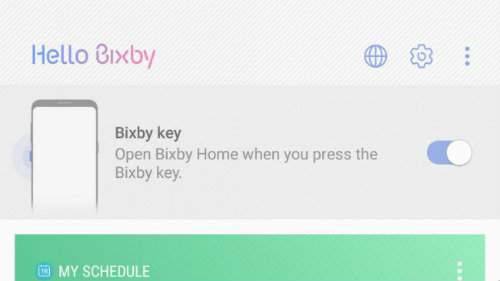
3. Viết ghi chú ngay khi màn hình đã tắt
Ghi chú là một trong những tính năng vô cùng hữu ích của Galaxy Note 8 và bút cảm biến S Pen, nhưng chúng ta thường thực hiện rất gấp mà không có nhiều thời gian để bật điện thoại lên hay thực hiện một ứng dụng ghi chú cụ thể nào.
May mắn là Samsung đã chuẩn bị trước cho vấn đề này trên Galaxy Note 8, khi có hỗ trợ ghi chép ngay cả trong trường hợp màn hình đã tắt, cho phép bạn viết vội vàng lên màn hình mà không phải bật lên.

Không những thế cách thức hoạt động của điện thoại lúc này cũng đủ thông minh để bạn có thể đặt S Pen lên ghi chú mà không cần tìm kiếm các ứng dụng.
4. Màn hình được mặc định giới hạn ở Full HD
Samsung giới hạn độ phân giải Full HD bằng mặc định mặc dù điện thoại Note 8 có tấm màn hình với độ phân giải QHD+.
Nếu bạn muốn sử dụng màn hình ở chế độ tối đa, bạn có thể vào phần cài đặt, ấn vào màn hình và có thể chuyển sang chế độ phân giải QHD. Đó là một quyết định sáng suốt nếu bạn đang muốn sử dụng điện thoại cho các tiện ích thực tế ảo.
Điều lưu ý là, khi chuyển sang chế độ này cũng sẽ khiến pin điện thoại tốn nhiều hơn, vì thế bạn sẽ thấy pin cạn sớm hơn trong ngày khi bạn bỏ chế độ phân giải giới hạn Full HD.
5. Bút chống nước S Pen có thể viết khi ẩm ướt
Dường như bạn biết rõ Galaxy Note 8 là điện thoại chống nước, nhưng bạn có biết rằng việc sử dụng S Pen có thể khả thi không khi bút này bị dính nước? Bạn vẫn có thể ghi chú hoặc vẽ xung quanh điện thoại ngay cả khi bụt bị nhúng ướt.

Điều đó có nghĩa rằng ngay cả khi trời mưa thì bạn cũng không phải quá lo lắng khi cầm S Pen ghi lại những ý tưởng của mình.
6. Giá đỡ Samsung Dex
Samsung Dex là giá đỡ mà bạn có thể sử dụng để kết nối điện thoại với màn hình với bàn phím và chuột. Đây không phải là công cụ hữu ích và cần thiết với tất cả mọi người, nhưng rõ ràng đây là cách dễ dàng giúp màn hình Note 8 thậm chí lớn hơn.
7. Các công cụ dịch thuật tốt hơn
Nếu bạn gặp một văn bản bằng một ngoại ngữ, bạn có thể sử dụng bút S Pen để nhấn mạnh vào đó và điện thoại bạn sau đó sẽ hiển thị bản dịch tốt nhất theo ngôn ngữ mà bạn muốn dịch sang. Đó là một tính năng thông minh. Tất nhiên là với bất kỳ công nghệ dịch thuật nào thì đôi khi cũng sẽ lỗi ở một số câu.
8. Sử dụng hai ứng dụng cùng lúc
Màn hình 6.3-inch giúp Note 8 là một trong những điện thoại tốt nhất để thực hiện đa chức năng cùng lúc, đặc biệt là khi bạn sử dụng chế độ xem màn hình phân tách của Android.
Để thực hiện chức năng này rất đơn giản. Bạn cần nhấn vào nút “Recents” trên phím ở cuối màn hình, cho phép bạn thấy được danh mục các ứng dụng đang chạy. Lúc đó bạn có thể nhấp vào tap đa nhiệm vụ trên các ứng ụng bạn vừa mở và sẽ mở chúng theo chế độ xem nửa màn hình. Sau đó bạn có thể kéo đường phân cách giữa chúng để chỉnh lại cỡ các ứng dụng.
9. Bạn có thể sắp xếp lại các nút toggle trong thanh thông báo
Bạn không muốn trật tự các nút toggle trong thanh thông báo từ dưới lên trên màn hình? Bạn có thể trọn trật tự của riêng mình bằng cách đặt những tính năng hay sử dụng nhất trên thanh của màn hình trước.

Để làm được điều đó, bạn cần ấn ngón tay xuống từ trên màn hình để mở thanh thông báo. Sau đó bạn cần ấn lên hình bánh xe răng cưa ở trên đỉnh bên phải và ấn vào nút “button order”. Nút này sẽ cho phép bạn tắt trật tự đã mặc định.
10. Cải tiến chất lượng âm thanh bằng bài “kiểm tra nghe”
Vào phần danh mục Sound và Vibration trong Settings và bạn sẽ tìm thấy một tùy chọn là “Adapt Sound”, tại đó bạn có thể thiết kế một bài kiểm tra nghe do Samsung cài đặt để tăng mức độ cá nhân hóa cho âm thanh mà bạn muốn nghe trên điện thoại.
Phần ứng dụng này sẽ đem lại một loạt tiếng bíp trong phần khởi đầu của bài kiểm tra và sẽ hỏi xem bạn thích nghe như thế nào. Sau đó, bạn có thể tìm kiếm âm thanh tốt hơn khi bật tính năng “Adapt Sound”.

Cho đến nay, Samsung vẫn không từ bỏ ý định tích hợp máy quét dấu vân tay lên màn hình.
Nguồn tin: 24h
Những tin mới hơn
Những tin cũ hơn
-
 Nghiên cứu phá vỡ "hộp đen" bí mật của Trung Quốc về sông Mekong
Nghiên cứu phá vỡ "hộp đen" bí mật của Trung Quốc về sông Mekong
-
 Mỹ chỉ trích Trung Quốc hung hăng trên Biển Đông
Mỹ chỉ trích Trung Quốc hung hăng trên Biển Đông
-
 Đằng sau những bất đồng và lợi ích cốt lõi của quan hệ Australia-Trung Quốc
Đằng sau những bất đồng và lợi ích cốt lõi của quan hệ Australia-Trung Quốc
-
 Mỹ đưa máy bay ném bom đến Guam, đẩy mạnh chiến lược "hành động khó đoán"
Mỹ đưa máy bay ném bom đến Guam, đẩy mạnh chiến lược "hành động khó đoán"
-
 Mỹ đưa máy bay ném bom đến Guam, đẩy mạnh chiến lược "hành động khó đoán"
Mỹ đưa máy bay ném bom đến Guam, đẩy mạnh chiến lược "hành động khó đoán"
-
 Nhà Trắng ngăn chuyên gia hàng đầu điều trần về Covid-19
Nhà Trắng ngăn chuyên gia hàng đầu điều trần về Covid-19
-
 Lộ diện Hyundai Santa Fe 2021 - Dùng "tiểu xảo" để gia tăng kích thước
Lộ diện Hyundai Santa Fe 2021 - Dùng "tiểu xảo" để gia tăng kích thước
-
 Mua xe "găm lại" đợi giảm phí trước bạ: Có bị phạt quá hạn đăng ký?
Mua xe "găm lại" đợi giảm phí trước bạ: Có bị phạt quá hạn đăng ký?
-
 Người mua ô tô "vỡ mộng" vì chờ lệ phí trước bạ giảm 50%
Người mua ô tô "vỡ mộng" vì chờ lệ phí trước bạ giảm 50%
-
 Giá ô tô tháng 6, sức mua tăng, có xe đã bán "bia kèm lạc"
Giá ô tô tháng 6, sức mua tăng, có xe đã bán "bia kèm lạc"
-
 KIA lên kế hoạch sản xuất xe chạy điện siêu nhỏ
KIA lên kế hoạch sản xuất xe chạy điện siêu nhỏ
-
 Ô tô tăng giá từng ngày sau khi chốt giảm 50% lệ phí trước bạ
Ô tô tăng giá từng ngày sau khi chốt giảm 50% lệ phí trước bạ
-
 Flappy Bird của Nguyễn Hà Đông ra sao | hành trình 10 năm
Flappy Bird của Nguyễn Hà Đông ra sao | hành trình 10 năm
-
 AI vẽ lại chân dung Dương Quý Phi, chứng minh "lỗi lầm" của hoàng đế nổi tiếng là khó tránh khỏi
AI vẽ lại chân dung Dương Quý Phi, chứng minh "lỗi lầm" của hoàng đế nổi tiếng là khó tránh khỏi
-
 AI có thể phát hiện loại nhạc bạn đã nghe dựa trên tín hiệu não
AI có thể phát hiện loại nhạc bạn đã nghe dựa trên tín hiệu não
-
 Tác dụng bất ngờ của AI trong hoạt động thụ tinh ống nghiệm
Tác dụng bất ngờ của AI trong hoạt động thụ tinh ống nghiệm
-
 AI chỉ cần nghe tiếng gõ phím để đoán nội dung, đạt độ chính xác lên tới 95%
AI chỉ cần nghe tiếng gõ phím để đoán nội dung, đạt độ chính xác lên tới 95%
-
 Dùng AI vẽ chân dung của Leonardo da Vinci, Alexander Đại đế ở thế kỷ 21 và cái kết cực chất
Dùng AI vẽ chân dung của Leonardo da Vinci, Alexander Đại đế ở thế kỷ 21 và cái kết cực chất
-
 3 nàng công chúa Việt nổi tiếng, vừa có tài, vừa có sắc khiến người người ngưỡng mộ
3 nàng công chúa Việt nổi tiếng, vừa có tài, vừa có sắc khiến người người ngưỡng mộ
-
 Tây đi xin rác "gây bão" cư dân mạng.
Tây đi xin rác "gây bão" cư dân mạng.
-
 Mẹ chồng hắt hủi nay bỗng ngọt nhạt vì một lý do bất ngờ
Mẹ chồng hắt hủi nay bỗng ngọt nhạt vì một lý do bất ngờ
-
 Đàn bà xấu tính, lẳng lơ bị bắt bài ngay từ những tướng mạo này
Đàn bà xấu tính, lẳng lơ bị bắt bài ngay từ những tướng mạo này
-
 Rau sạch quý giá cũng tặng miễn phí, kể sao hết cái hào sảng của người Sài Gòn
Rau sạch quý giá cũng tặng miễn phí, kể sao hết cái hào sảng của người Sài Gòn
-
 Vị hoàng hậu xinh đẹp nức tiếng nhưng lẳng lơ, thông dâm với cả thái giám
Vị hoàng hậu xinh đẹp nức tiếng nhưng lẳng lơ, thông dâm với cả thái giám
-
 Đừng cho trực tiếp vào tủ lạnh, có cách bảo quản ớt tươi như mới hái đến cả nửa năm
Đừng cho trực tiếp vào tủ lạnh, có cách bảo quản ớt tươi như mới hái đến cả nửa năm
-
 Bác sĩ chỉ ra 2 nguyên nhân chính dẫn đến ngộ độc sữa
Bác sĩ chỉ ra 2 nguyên nhân chính dẫn đến ngộ độc sữa
-
 Top 4 mẹo giúp giảm chất gây ung thư khi nướng thịt
Top 4 mẹo giúp giảm chất gây ung thư khi nướng thịt
-
 Dùng giấy bạc, giấy nến để nấu ăn có an toàn không?
Dùng giấy bạc, giấy nến để nấu ăn có an toàn không?
-
 Dân tình thích thú với món ốc "bé bằng nút áo, màu sắc rực rỡ" mà không biết sự thật rùng mình phía sau
Dân tình thích thú với món ốc "bé bằng nút áo, màu sắc rực rỡ" mà không biết sự thật rùng mình phía sau
-
 Một cách ăn nhiều người Việt khen ngon nức nở nhưng có thể khiến cơ thể phải gánh “họa”
Một cách ăn nhiều người Việt khen ngon nức nở nhưng có thể khiến cơ thể phải gánh “họa”
- Đang truy cập 204
- Máy chủ tìm kiếm 3
- Khách viếng thăm 201
- Hôm nay 37,403
- Tháng hiện tại 837,238
- Tổng lượt truy cập 128,455,477
-
 Cách làm thiệp Giáng sinh hình cây thông Noel 3D độc đáo
Cách làm thiệp Giáng sinh hình cây thông Noel 3D độc đáo
-
 Thêm 2 cách làm thiệp Giáng Sinh đẹp mê tặng miễn chê
Thêm 2 cách làm thiệp Giáng Sinh đẹp mê tặng miễn chê
-
 Học ngay cách làm thiệp Giáng Sinh 3D cực sáng tạo
Học ngay cách làm thiệp Giáng Sinh 3D cực sáng tạo
-
 Cách làm thiệp Giáng sinh đơn giản cho ngày trót
Cách làm thiệp Giáng sinh đơn giản cho ngày trót
-
 Đầu tuần dành 3 phút làm thiệp Giáng sinh 'dễ như chơi'
Đầu tuần dành 3 phút làm thiệp Giáng sinh 'dễ như chơi'
-
 3 cách làm thiệp Valentine đơn giản cho cô bạn vụng về
3 cách làm thiệp Valentine đơn giản cho cô bạn vụng về
-
 Quán quân “The Voice” (Mỹ) năm 2020: Một mục sư có 8 người con
Quán quân “The Voice” (Mỹ) năm 2020: Một mục sư có 8 người con
-
 Nhạc sĩ Phú Quang bệnh nặng, phải nằm viện điều trị tích cực
Nhạc sĩ Phú Quang bệnh nặng, phải nằm viện điều trị tích cực
-
 Bản phối mới của “We Are The World” khiến người nghe xúc động
Bản phối mới của “We Are The World” khiến người nghe xúc động
-
 Britney Spears là nữ nghệ sĩ “chào sân” xuất sắc nhất mọi thời đại
Britney Spears là nữ nghệ sĩ “chào sân” xuất sắc nhất mọi thời đại
-
 Katy Perry khỏa thân khoe bụng bầu trong MV mới
Katy Perry khỏa thân khoe bụng bầu trong MV mới


























